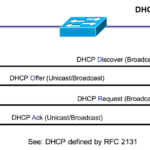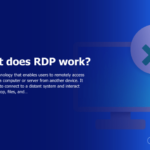Cara membersihkan storage iphone – Kehabisan ruang penyimpanan di iPhone? Jangan panik! Memang, sering kali kita dihadapkan pada notifikasi “Penyimpanan Penuh” yang mengganggu. Penyebabnya bisa beragam, mulai dari foto dan video yang menumpuk, aplikasi yang jarang digunakan, hingga data cache yang terakumulasi. Namun, jangan khawatir, ada beberapa cara efektif untuk membersihkan storage iPhone Anda dan mendapatkan kembali ruang yang dibutuhkan.
Artikel ini akan memandu Anda melalui berbagai tips dan trik untuk membersihkan storage iPhone, mulai dari menghapus data yang tidak diperlukan hingga memanfaatkan layanan penyimpanan cloud. Dengan panduan ini, Anda dapat mengatasi masalah penyimpanan penuh dan menikmati pengalaman pengguna iPhone yang lebih lancar.
Penyebab Penyimpanan iPhone Penuh
iPhone, dengan segala kecanggihannya, memiliki keterbatasan ruang penyimpanan. Seiring waktu, ruang penyimpanan iPhone Anda mungkin penuh, sehingga kinerja perangkat melambat dan aplikasi tidak dapat diunduh. Hal ini dapat terjadi karena berbagai faktor, seperti penumpukan foto dan video, aplikasi yang tidak terpakai, dan data sistem yang menumpuk.
Penyebab Umum Penyimpanan iPhone Penuh
Berikut adalah beberapa penyebab umum penyimpanan iPhone penuh:
| Penyebab | Contoh |
|---|---|
| Foto dan video beresolusi tinggi | Foto dan video dengan resolusi 4K atau lebih, yang biasanya memiliki ukuran file yang besar. |
| Aplikasi yang tidak terpakai | Aplikasi yang tidak pernah digunakan tetapi masih terpasang di iPhone. |
| Data aplikasi | Data game, file cache, dan data lainnya yang disimpan oleh aplikasi. |
| Musik dan podcast | File musik dan podcast yang disimpan di iPhone, baik yang diunduh maupun yang di-streaming. |
| Data sistem | File sistem yang diperlukan untuk menjalankan iPhone, seperti iOS dan pembaruan sistem. |
Sebagai contoh, jika Anda gemar memotret dan merekam video dalam resolusi tinggi, foto dan video Anda akan memakan banyak ruang penyimpanan.
Cara Membersihkan Storage iPhone
iPhone yang penuh bisa menjadi masalah, mulai dari performa yang melambat hingga aplikasi yang tidak bisa diunduh. Untungnya, ada beberapa cara mudah untuk membersihkan penyimpanan iPhone dan mengembalikannya ke kondisi prima. Artikel ini akan membahas beberapa tips dan trik untuk membersihkan penyimpanan iPhone, mulai dari identifikasi aplikasi yang memakan banyak ruang hingga cara menghapus data yang tidak perlu.
Identifikasi Aplikasi yang Menghabiskan Banyak Ruang
Langkah pertama untuk membersihkan penyimpanan iPhone adalah dengan mengidentifikasi aplikasi mana yang menghabiskan banyak ruang. Ini bisa dilakukan dengan mudah melalui menu “Pengaturan” iPhone. Berikut langkah-langkahnya:
- Buka aplikasi “Pengaturan” di iPhone.
- Pilih “Umum”.
- Pilih “Penyimpanan iPhone”.
Di sini, Anda akan melihat daftar aplikasi yang terinstal di iPhone, beserta ukurannya. Aplikasi yang menghabiskan banyak ruang akan ditampilkan di bagian atas daftar. Anda dapat mengurutkan daftar berdasarkan ukuran dengan mengetuk “Ukuran” di bagian atas.
Cara Menghapus Aplikasi, Cara membersihkan storage iphone
Setelah Anda mengidentifikasi aplikasi yang menghabiskan banyak ruang, Anda dapat menghapusnya untuk mengosongkan penyimpanan. Berikut langkah-langkah untuk menghapus aplikasi:
- Buka aplikasi “Pengaturan” di iPhone.
- Pilih “Umum”.
- Pilih “Penyimpanan iPhone”.
- Pilih aplikasi yang ingin Anda hapus.
- Ketuk “Hapus Aplikasi”.
Anda juga dapat menghapus aplikasi langsung dari layar Home. Tekan lama pada ikon aplikasi yang ingin Anda hapus, lalu ketuk “Hapus Aplikasi”.
Tips dan Trik Lainnya untuk Membersihkan Storage iPhone
Selain menghapus aplikasi, ada beberapa tips dan trik lain yang bisa Anda gunakan untuk membersihkan penyimpanan iPhone. Berikut beberapa di antaranya:
Berikut adalah beberapa tips dan trik untuk membersihkan penyimpanan iPhone:
- Hapus foto dan video yang tidak perlu. Anda dapat memindahkan foto dan video ke komputer atau cloud storage seperti iCloud.
- Hapus pesan dan lampiran yang tidak perlu. Anda dapat menghapus pesan yang sudah lama atau lampiran yang tidak penting.
- Hapus musik yang tidak perlu. Anda dapat menghapus lagu yang tidak Anda dengarkan lagi atau beralih ke layanan streaming musik seperti Apple Music.
- Kosongkan cache aplikasi. Aplikasi menyimpan data sementara yang disebut cache. Anda dapat membersihkan cache aplikasi untuk mengosongkan ruang.
- Hapus aplikasi yang tidak digunakan. Jika Anda memiliki aplikasi yang tidak digunakan, hapus saja untuk mengosongkan ruang.
Dengan mengikuti tips dan trik di atas, Anda dapat membersihkan penyimpanan iPhone dan mengembalikannya ke kondisi prima. Anda juga dapat menggunakan aplikasi pihak ketiga seperti CleanMyPhone atau Disk Doctor untuk membersihkan penyimpanan iPhone.
Memindahkan Data ke iCloud
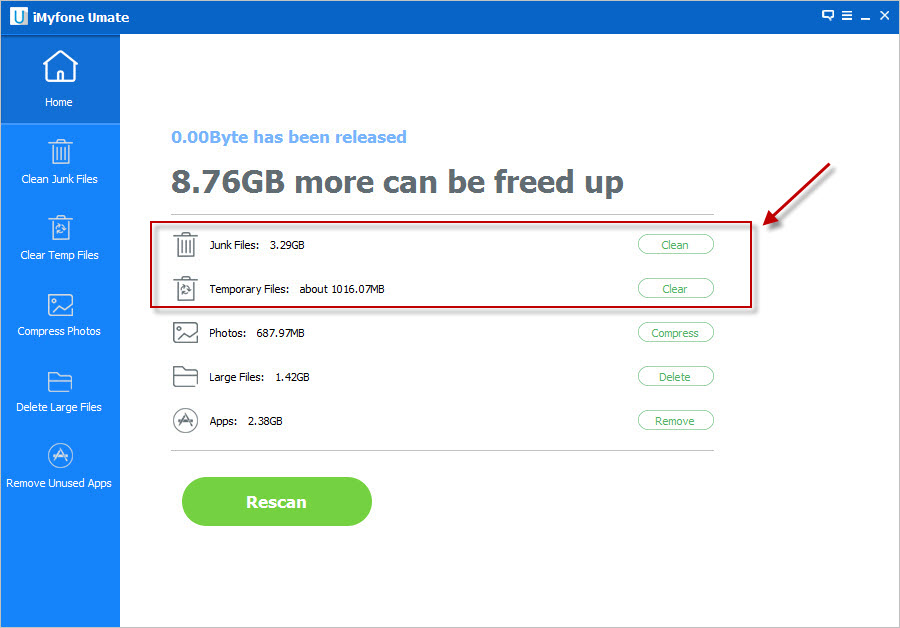
Memindahkan data ke iCloud merupakan salah satu cara efektif untuk mengosongkan penyimpanan iPhone Anda. Dengan memindahkan foto, video, dan data lainnya ke iCloud, Anda dapat mengaksesnya di perangkat Apple lainnya dan sekaligus mengurangi beban penyimpanan di iPhone.
Memindahkan Foto dan Video ke iCloud
Untuk memindahkan foto dan video ke iCloud, Anda dapat mengaktifkan fitur iCloud Photos. Fitur ini akan secara otomatis menyimpan semua foto dan video Anda ke iCloud, sehingga Anda dapat mengaksesnya di perangkat Apple lainnya. Anda juga dapat memilih untuk menyimpan foto dan video di iCloud hanya dalam format yang lebih kecil, sehingga menghemat ruang penyimpanan.
Fitur iCloud
| Fitur iCloud | Keuntungan | Cara Mengaktifkan |
|---|---|---|
| iCloud Photos | Menyimpan foto dan video Anda di iCloud, sehingga Anda dapat mengaksesnya di perangkat Apple lainnya. | Buka Settings > [Nama Anda] > iCloud > Photos dan aktifkan iCloud Photos. |
| iCloud Backup | Menyimpan data iPhone Anda di iCloud, sehingga Anda dapat memulihkannya jika iPhone Anda hilang atau rusak. | Buka Settings > [Nama Anda] > iCloud > iCloud Backup dan aktifkan iCloud Backup. |
| iCloud Drive | Menyimpan file Anda di iCloud, sehingga Anda dapat mengaksesnya di perangkat Apple lainnya. | Buka Settings > [Nama Anda] > iCloud > iCloud Drive dan aktifkan iCloud Drive. |
Ketika Anda mengaktifkan fitur iCloud Photos, iPhone Anda akan secara otomatis mulai menyinkronkan foto dan video Anda ke iCloud. Proses sinkronisasi ini akan memakan waktu, tergantung pada jumlah foto dan video yang Anda miliki. Setelah proses sinkronisasi selesai, Anda dapat menghapus foto dan video dari iPhone Anda tanpa kehilangan data, karena data tersebut sudah tersimpan di iCloud.
Sebagai ilustrasi, misalkan Anda memiliki 1000 foto dan video di iPhone Anda. Setelah Anda mengaktifkan iCloud Photos, iPhone Anda akan mulai menyinkronkan semua foto dan video tersebut ke iCloud. Proses sinkronisasi ini mungkin memakan waktu beberapa jam atau bahkan beberapa hari, tergantung pada kecepatan koneksi internet Anda. Setelah proses sinkronisasi selesai, Anda dapat menghapus foto dan video dari iPhone Anda tanpa kehilangan data, karena data tersebut sudah tersimpan di iCloud. Anda kemudian dapat mengakses foto dan video Anda di perangkat Apple lainnya, seperti iPad atau Mac, melalui aplikasi Photos.
Menggunakan Aplikasi Pihak Ketiga
Salah satu cara efektif untuk membersihkan penyimpanan iPhone adalah dengan menggunakan aplikasi pihak ketiga. Aplikasi ini dirancang khusus untuk membantu Anda mengidentifikasi dan menghapus file-file yang tidak diperlukan, seperti foto, video, aplikasi, dan data cache. Dengan menggunakan aplikasi pihak ketiga, Anda dapat membersihkan penyimpanan iPhone secara lebih terstruktur dan efisien.
Aplikasi Pihak Ketiga untuk Membersihkan Penyimpanan iPhone
Berikut beberapa aplikasi pihak ketiga yang populer untuk membersihkan penyimpanan iPhone:
| Nama Aplikasi | Fungsi | Keunggulan |
|---|---|---|
| CleanMyPhone | Memindai dan menghapus file-file yang tidak diperlukan, seperti foto, video, aplikasi, dan data cache. | Menawarkan analisis mendalam tentang penggunaan penyimpanan, menyediakan opsi untuk membersihkan file secara otomatis, dan mendukung fitur pemulihan data. |
| Storage Analyzer | Menganalisis penggunaan penyimpanan dan menampilkan data yang terstruktur, seperti penggunaan ruang berdasarkan jenis file dan aplikasi. | Memberikan informasi detail tentang penggunaan penyimpanan, membantu Anda mengidentifikasi file-file yang menghabiskan banyak ruang, dan menyediakan rekomendasi untuk membersihkan penyimpanan. |
| PhoneClean | Membersihkan file-file yang tidak diperlukan, seperti data cache, cookie, dan file sementara. | Menawarkan antarmuka yang mudah digunakan, menyediakan fitur untuk membersihkan file secara otomatis, dan mendukung fitur pemulihan data. |
Cara menggunakan aplikasi pihak ketiga untuk membersihkan penyimpanan iPhone cukup mudah. Biasanya, Anda hanya perlu menginstal aplikasi, memberikan izin akses, dan menjalankan pemindaian. Aplikasi akan mendeteksi file-file yang tidak diperlukan dan memberikan opsi untuk menghapusnya. Beberapa aplikasi bahkan menawarkan fitur untuk membersihkan file secara otomatis.
Tips Tambahan
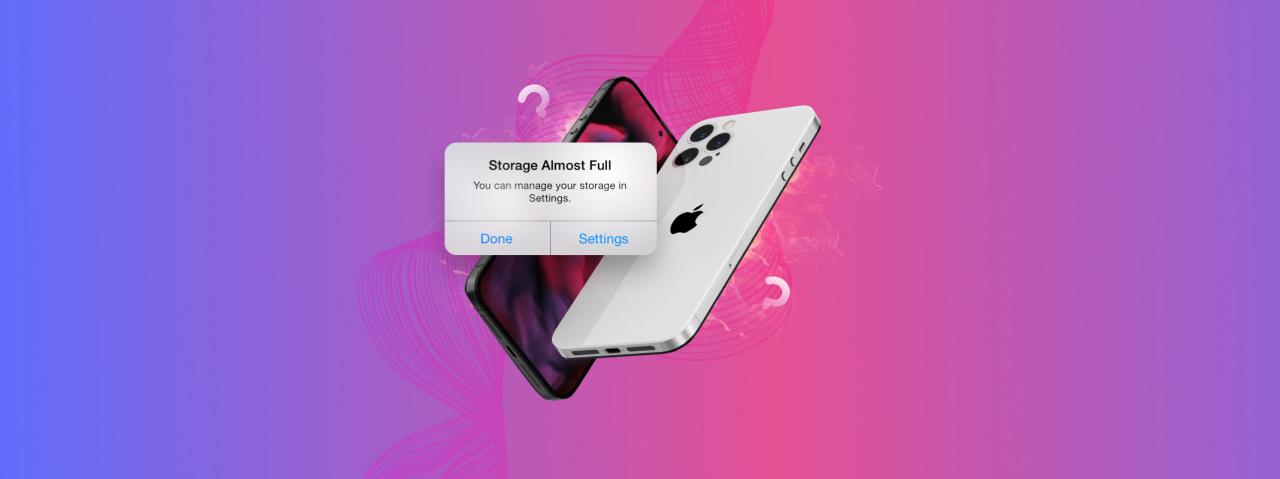
Selain cara-cara membersihkan storage iPhone yang telah dijelaskan sebelumnya, ada beberapa tips tambahan yang dapat Anda terapkan untuk mengoptimalkan penyimpanan perangkat Anda.
Mengatur Pengaturan Penyimpanan Otomatis
Pengaturan penyimpanan otomatis memungkinkan iPhone Anda untuk secara otomatis menghapus data yang tidak diperlukan, seperti foto dan video yang telah lama tidak diakses, untuk mengosongkan ruang penyimpanan. Berikut cara mengaturnya:
- Buka aplikasi Pengaturan di iPhone Anda.
- Pilih [Nama Anda].
- Ketuk iCloud.
- Pilih Kelola Penyimpanan.
- Ketuk Optimalkan Penyimpanan iPhone.
Memanfaatkan Fitur iCloud
iCloud adalah layanan penyimpanan berbasis cloud yang memungkinkan Anda menyimpan data iPhone Anda, seperti foto, video, dan dokumen, di server Apple. Dengan memanfaatkan iCloud, Anda dapat mengosongkan ruang penyimpanan di iPhone Anda tanpa kehilangan data Anda.
Anda dapat mengaktifkan fitur iCloud Backup untuk membuat cadangan data iPhone Anda secara berkala. Hal ini akan memastikan bahwa data Anda tetap aman dan dapat dipulihkan jika iPhone Anda rusak atau hilang.
Menghilangkan Aplikasi yang Jarang Digunakan
Aplikasi yang jarang digunakan dapat memakan ruang penyimpanan yang cukup besar. Anda dapat menghapus aplikasi yang tidak diperlukan untuk mengosongkan ruang penyimpanan di iPhone Anda. Anda juga dapat memanfaatkan fitur “Offload App” untuk menghapus aplikasi tetapi menyimpan data dan dokumen aplikasi tersebut. Dengan demikian, Anda dapat menginstal ulang aplikasi tersebut kapan saja tanpa kehilangan data.
Sebelum menghapus aplikasi, pastikan Anda telah mencadangkan data penting dari aplikasi tersebut.
Akhir Kata
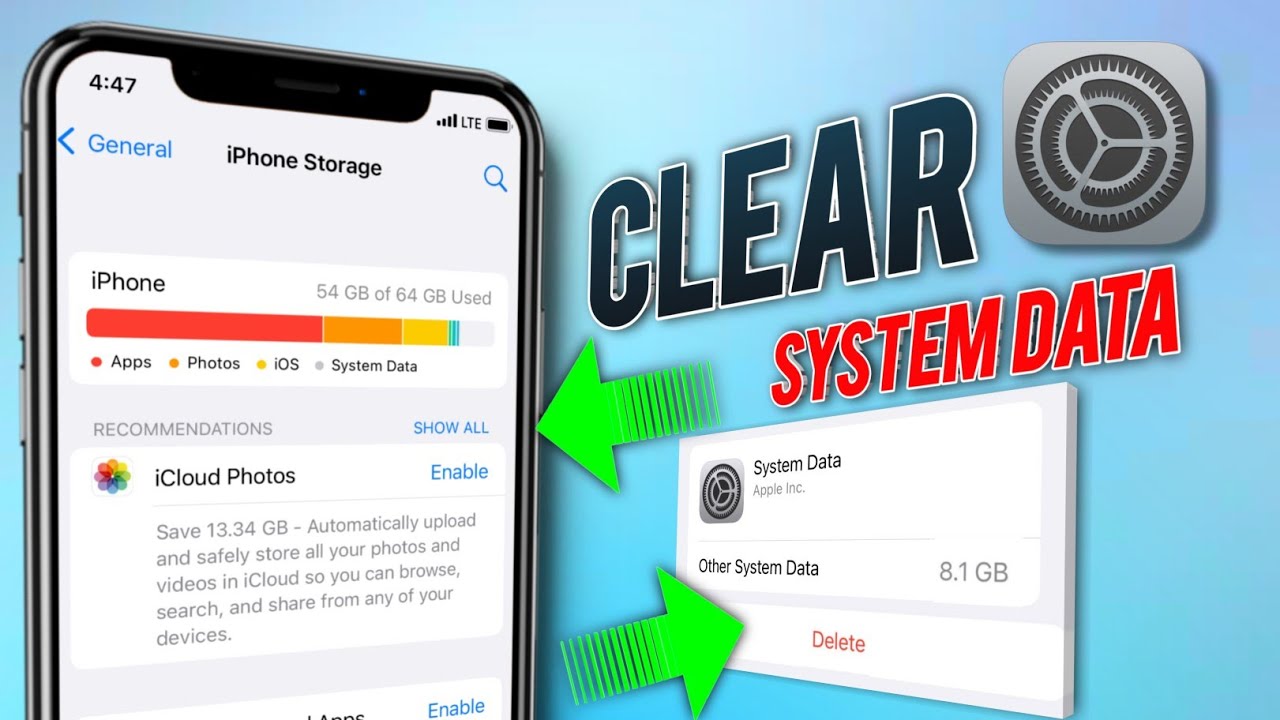
Membersihkan storage iPhone tidak hanya memberikan ruang kosong, tetapi juga meningkatkan kinerja perangkat Anda. Dengan mengatur penyimpanan secara teratur, Anda dapat menikmati pengalaman pengguna yang lebih optimal, menjalankan aplikasi dengan lebih cepat, dan mengambil foto dan video tanpa khawatir kehabisan ruang. Ingatlah, mengelola penyimpanan iPhone secara bijak adalah kunci untuk menikmati perangkat Anda secara maksimal.
FAQ Terpadu: Cara Membersihkan Storage Iphone
Bagaimana cara menghapus data cache di iPhone?
Anda dapat menghapus data cache di iPhone dengan cara menghapus aplikasi dan menginstalnya kembali, atau dengan menggunakan aplikasi pihak ketiga seperti CleanMyPhone.
Apakah menghapus aplikasi akan menghapus data di iPhone?
Menghapus aplikasi biasanya akan menghapus semua data yang terkait dengan aplikasi tersebut. Namun, beberapa aplikasi mungkin menyimpan data di iCloud atau di tempat lain, sehingga data tersebut tidak akan hilang.
Apakah iCloud aman untuk menyimpan data?
iCloud adalah layanan penyimpanan cloud yang aman dan terenkripsi. Namun, penting untuk mengingat bahwa data Anda tetap tergantung pada keamanan akun Apple Anda. Anda harus menjaga kata sandi Anda agar aman.